本文主要是介绍PowerBI本地部署服务器(二),希望对大家解决编程问题提供一定的参考价值,需要的开发者们随着小编来一起学习吧!

白茶之前写过《PowerBI本地部署服务器(一)》,大概是在2019年左右,当时和好多小伙伴承诺过后续会继续填坑,一转眼三年过去了,中间我们都经历太多的事情了,本期呢,白茶决定继续本地部署这个话题。

对于很多中小企业来说,由于预算问题和系统架构问题,并不需要微软的其他工具,仅仅是针对BI这块有分析的需求,那么PowerBI报表服务器绝对是一个很好的选择。
在上述背景条件下,企业应该如何解决数据协作共享的问题呢?
可能有的小伙伴会说,用SharePoint啊,或者OneDrive啊!
由于系统架构的问题,其实还可以有别的解决方案的。

如上图,白茶简单的描绘了一个轻量型的架构方案,此方案适用于单纯需要Power BI的中小型企业,可解决数据协作以及报表呈现的问题。
在这个方案中,我们只需要解决文件夹共享以及报表服务器刷新的问题即可。
先来看看本期的案例数据:
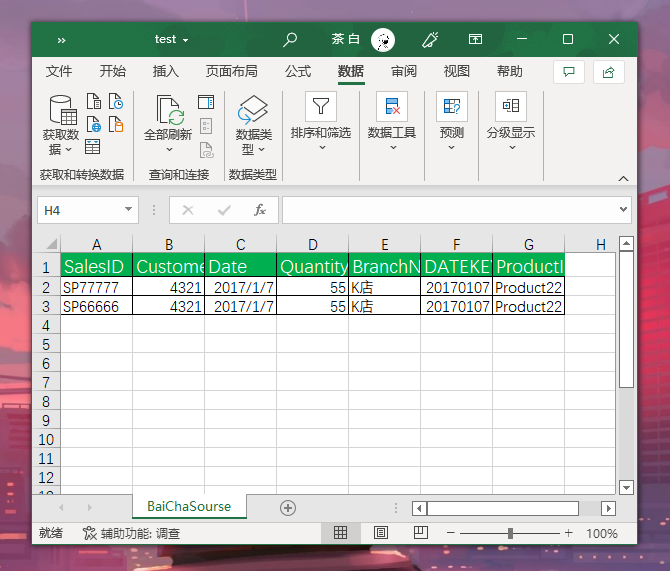
为了便于大家理解,本期的案例数据相对比较简单。
建立共享文件夹:
在桌面任意位置,或者符合自己需求的盘符,建立一个文件夹。
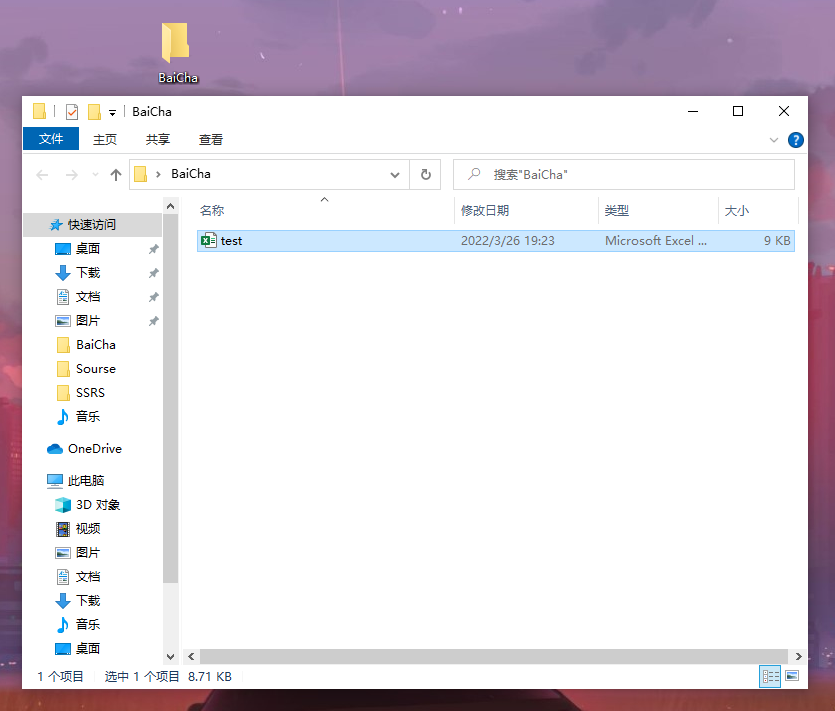
白茶在桌面建立了一个“BaiCha”文件夹,并将刚才的Excel文件移到此文件夹下方。
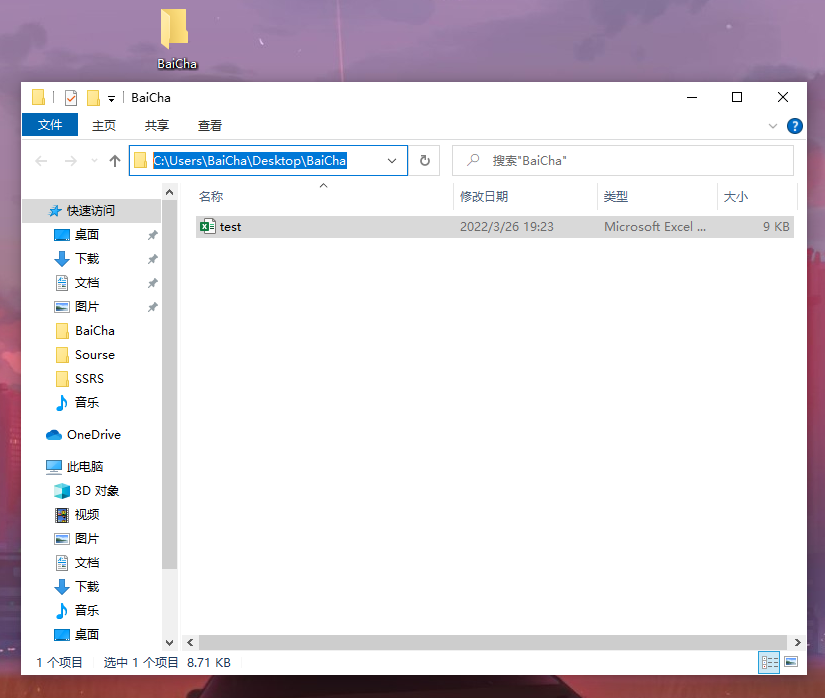
记录一下此文件夹的路径,后续我们会用到。
C:\Users\BaiCha\Desktop\BaiCha\test.xlsx
选择此文件夹,点击鼠标右键,选择“属性”。
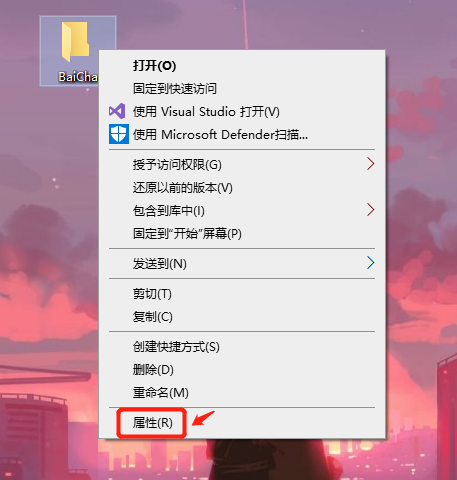
在属性面板下,我们选择“共享”面板。
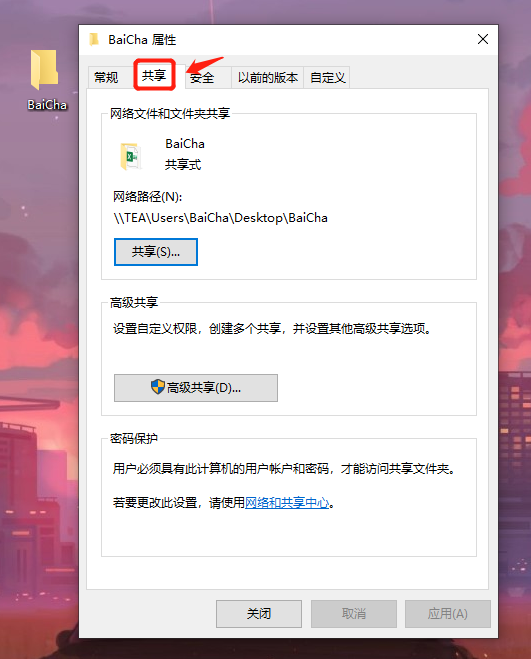
分别点击“共享”按钮和“高级共享”按钮进行配置。
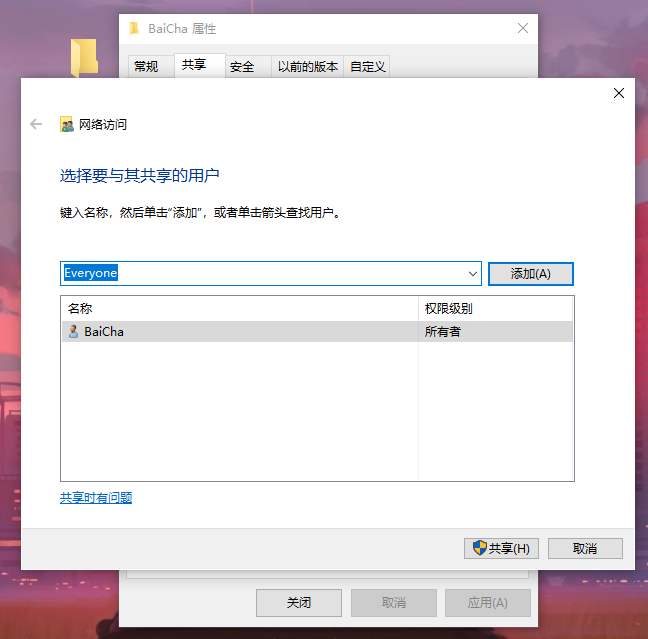

复制此时的“网络路径”,到我的电脑查看。

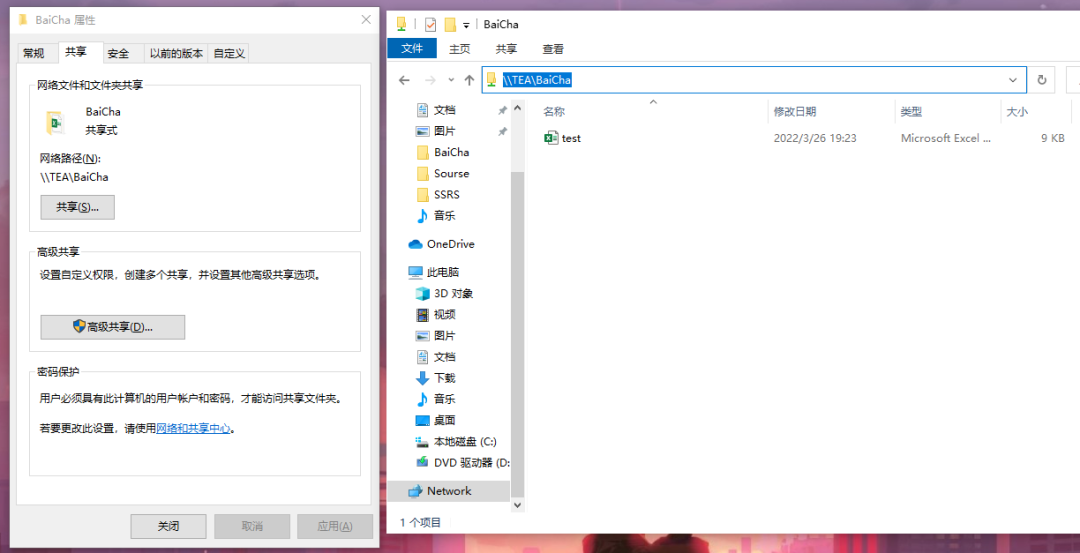
记录下此时的系统路径,后面会用到。
\\TEA\BaiCha\test.xlsx
到这里,共享文件配置结束。
其中,TEA可以配置成IP地址的形式,开放给不同的用户进行协作共享Excel,由于白茶网络的问题,无法给大家展示IP地址的共享文件夹,感兴趣的小伙伴可以自行百度搜索一下。
建立报表文件:
打开Power BI Desktop RS版本,连接到上面的数据源。

选择“Transform Data”,进入到Power Query界面。
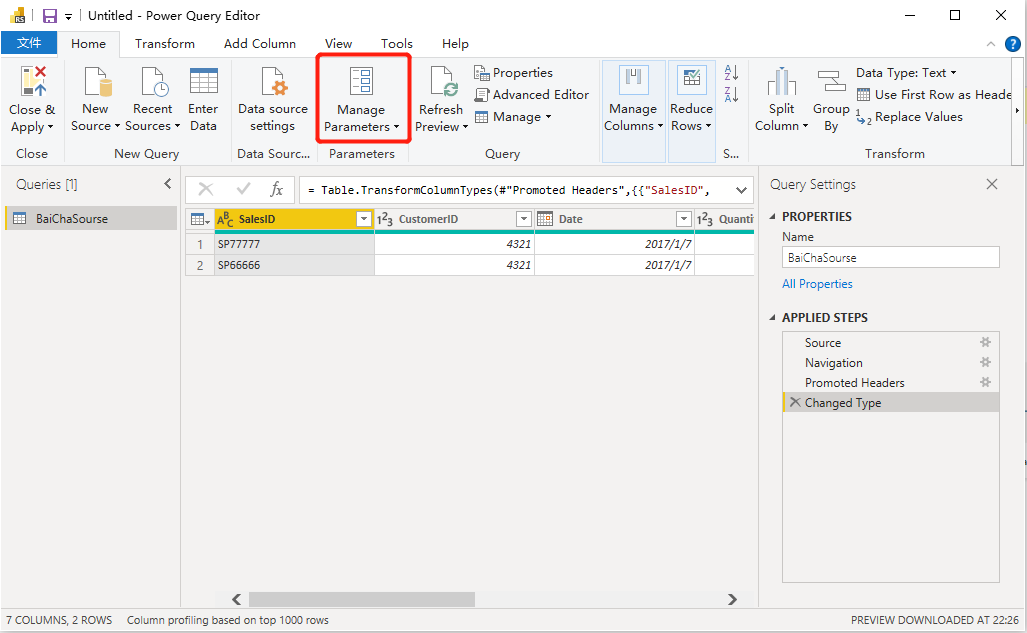
选择“Manage Parameters”,新建一个参数。
随便命名,类型选择“Text”,选择“List of values”,将我们之前记录的两个路径复制到表格里,选择确认。
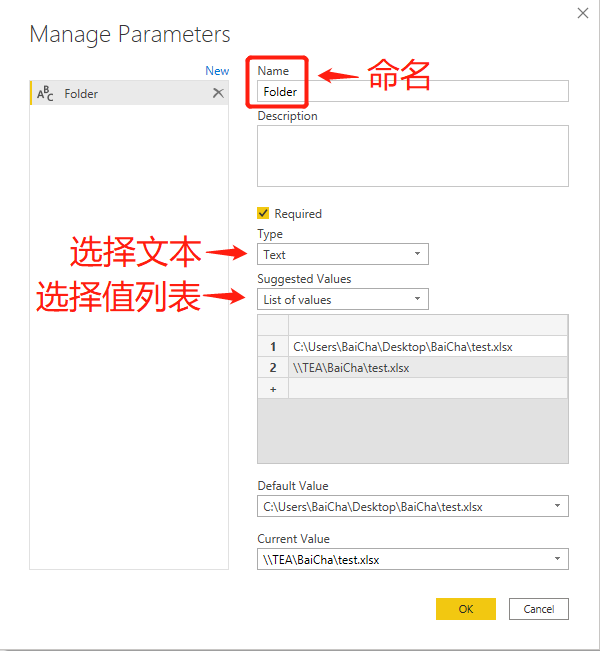
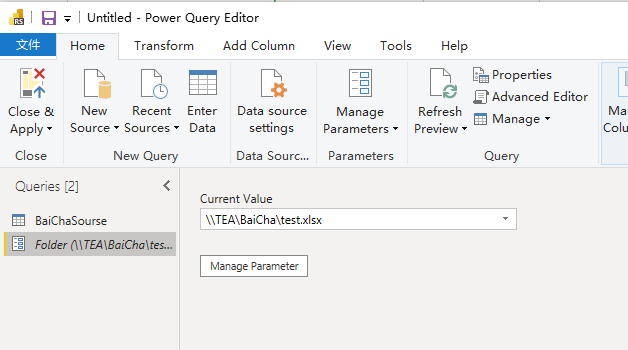
选择我们刚才导入进来的“BaiChaSourse”表。

选择“Advanced Editor”进入到高级编辑器。
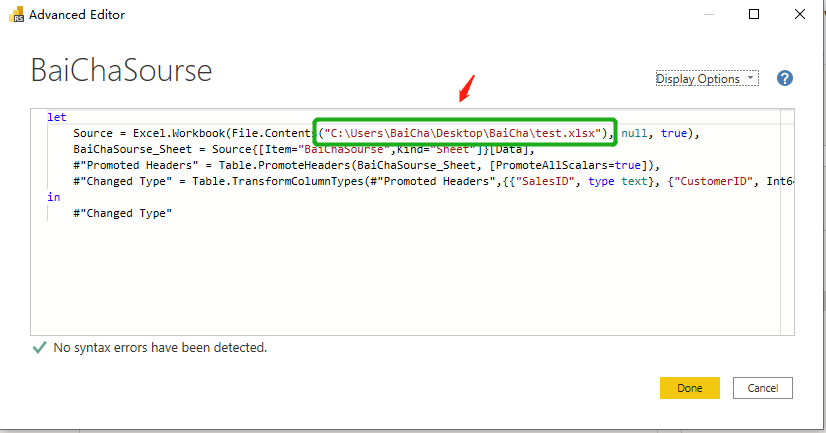
将文件夹路径,替换为我们刚才新增的参数。
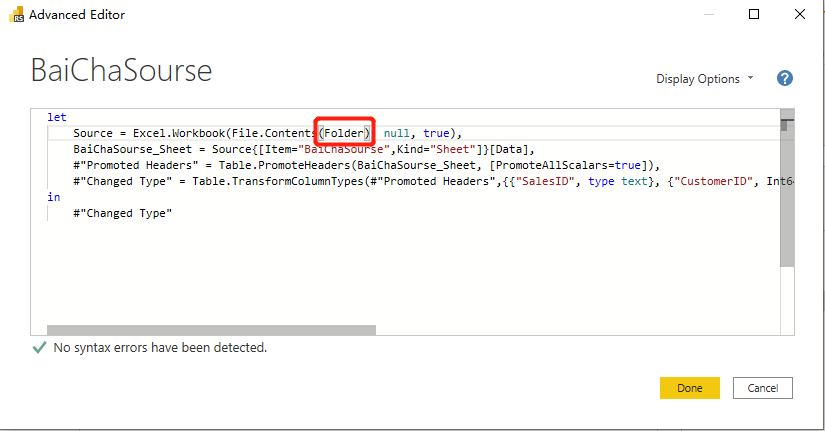
选择确认关闭,到这里参数配置完成,回到画布界面,我们可以随便的拉一张表出来。
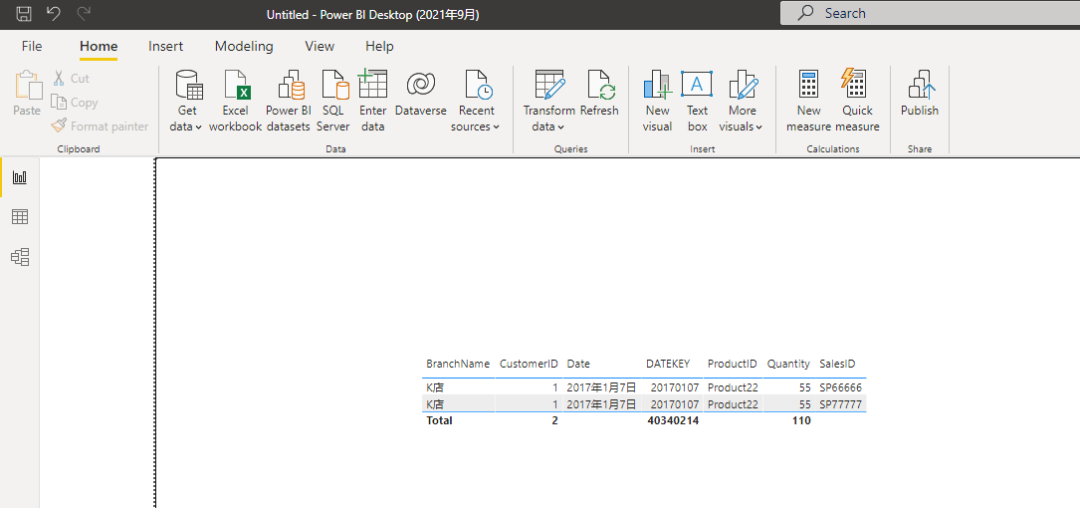
在控制面板,我们可以直接选择将其保存到报表服务器。
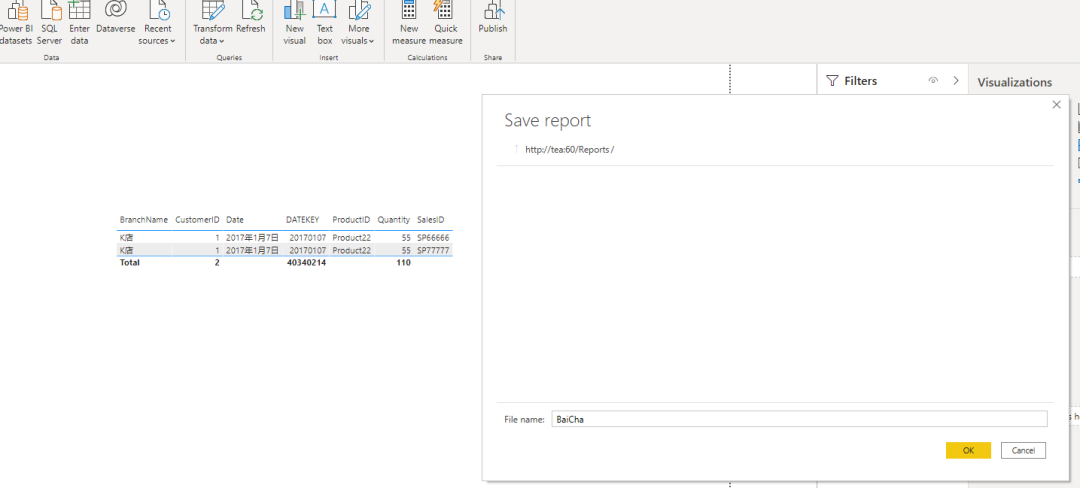
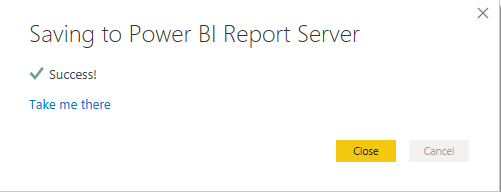
到这里,报表文件配置完成。
注:
因为白茶的报表服务器在本机电脑上,因此不需要配置网关。
如果Excel文件夹不在服务器电脑上,则需要进行网关配置。
配置报表服务器:
打开报表服务器的网址。
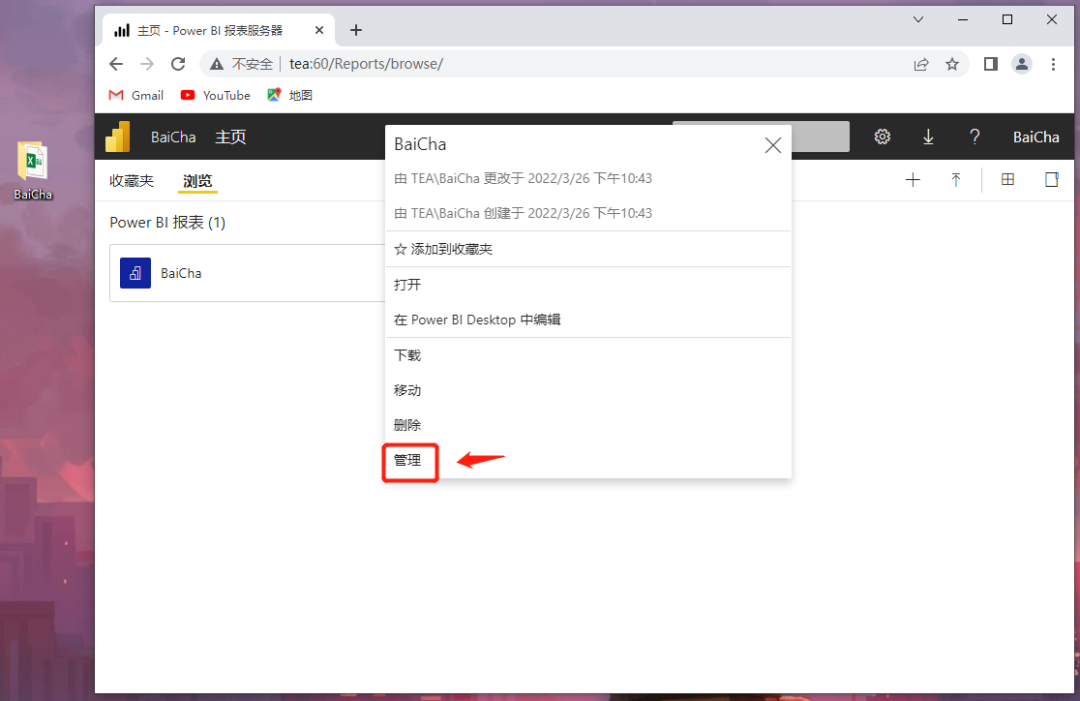
找到刚才上传的报表,选择管理按钮,选择数据源。
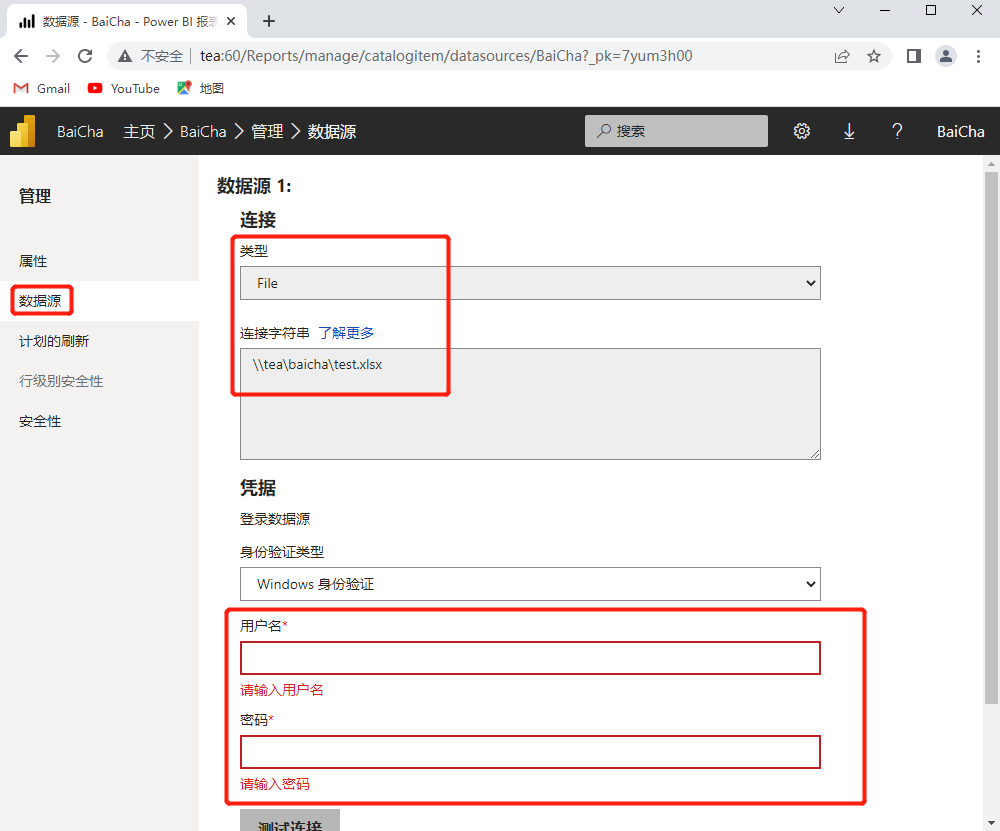
可以看到此时的数据源路径已经映射到服务器上了。
配置一下身份验证类型,并点击测试连接,出现如下界面,即为配置成功。
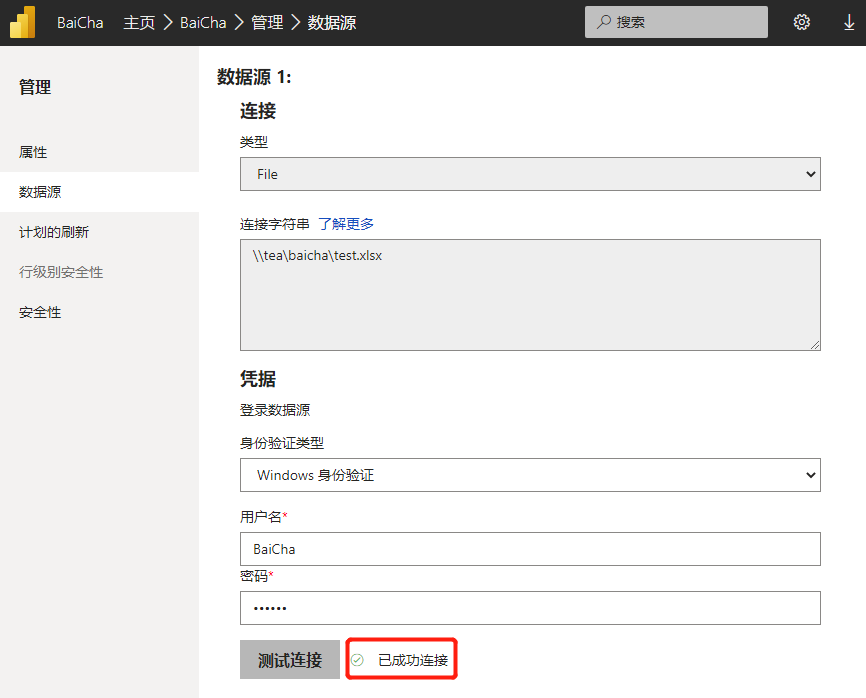
选择下方的保存按钮即可。
配置刷新计划:
在面板选择“计划的刷新”,选择“新建计划刷新计划”。

小伙伴可根据自己的需求,对下面的选项自行配置。
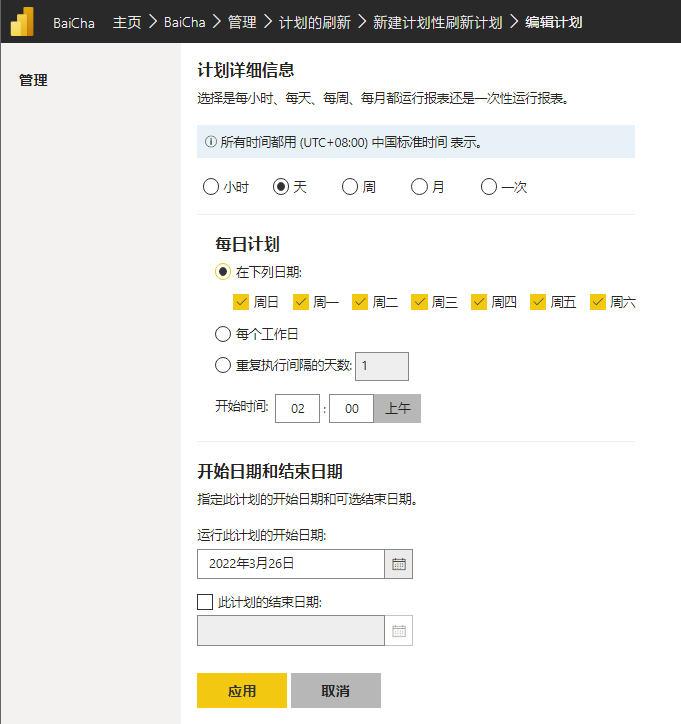
点击应用,并在下一界面选择“创建计划的刷新计划”按钮即可。
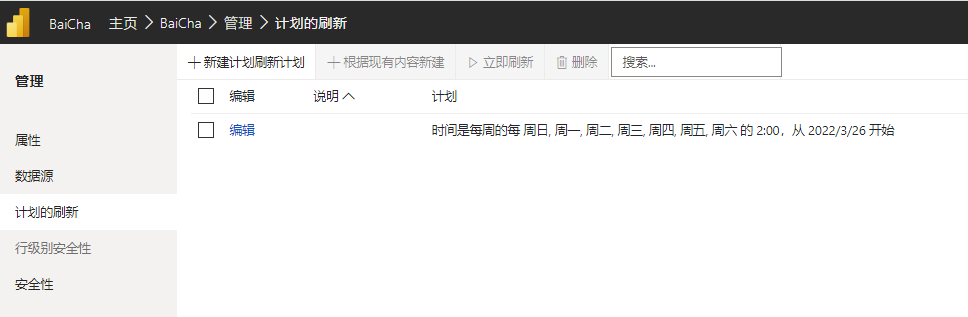
到这里,我们所有的配置均已完成,我们可以在Excel中新增一条数据测试一下看看。
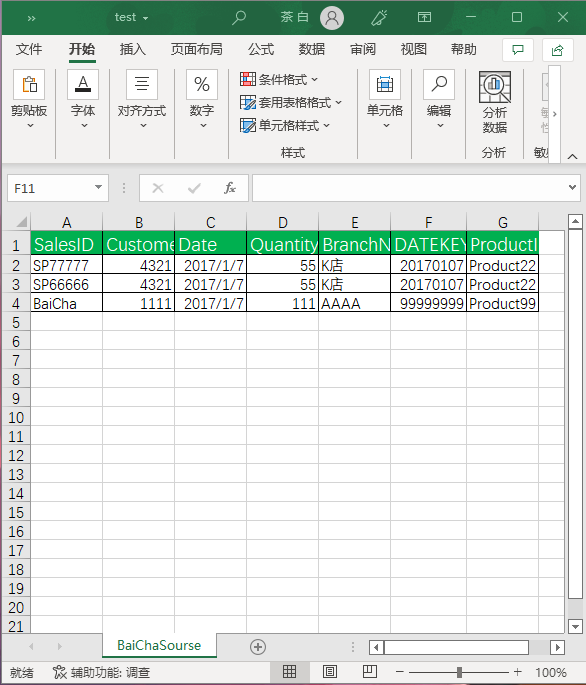
在计划刷新界面,选择刚才创建的计划,点击立即刷新即可。
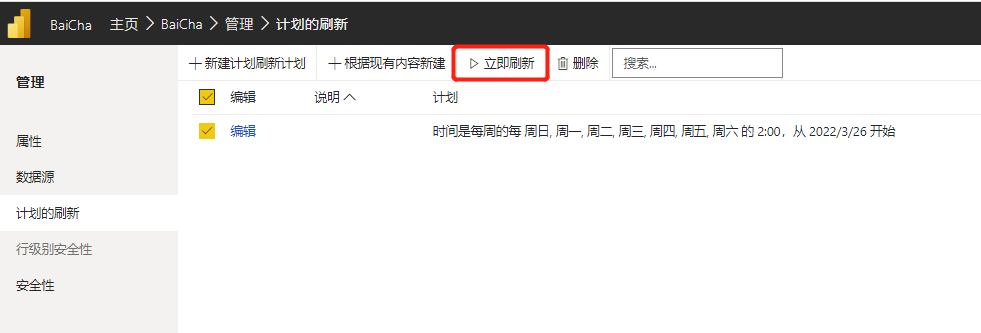
当状态显示为完成时,我们就可以回到报表查看数据了。

可以看到,刚才新增的数据已经刷新进来了。
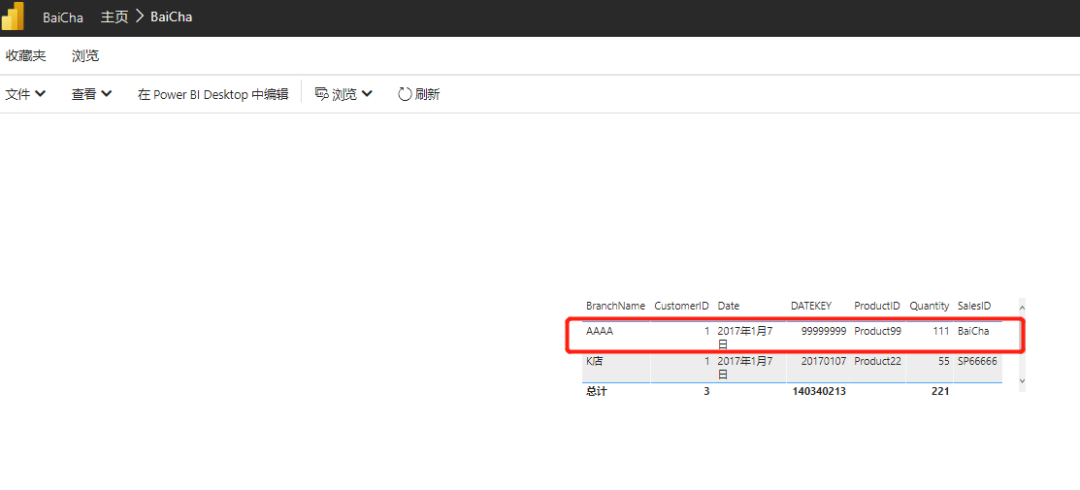


这里是白茶,一个PowerBI的初学者。
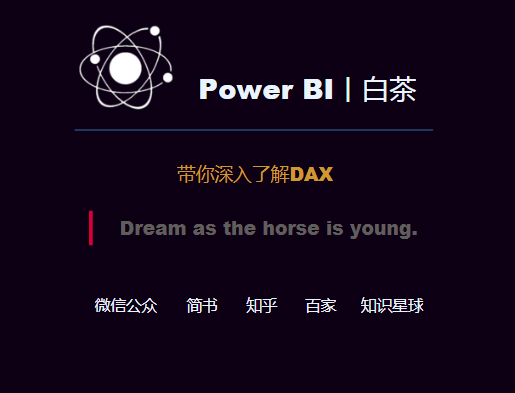
这篇关于PowerBI本地部署服务器(二)的文章就介绍到这儿,希望我们推荐的文章对编程师们有所帮助!








